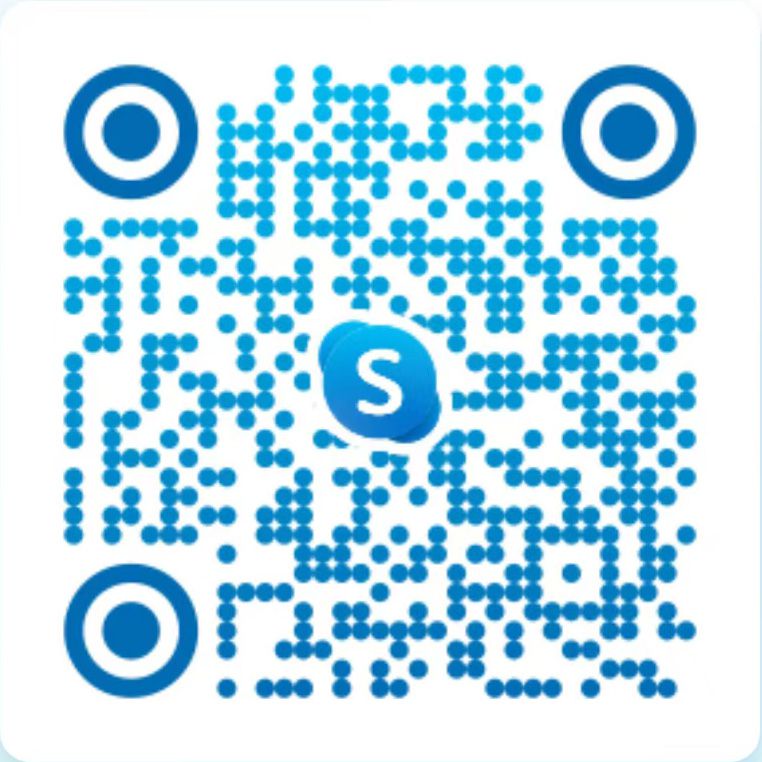Hilfecenter
Sagen Sie uns, was los ist, und wir helfen Ihnen, eine Lösung zu finden.
Häufig gestellte Fragen
-
Um eine unbeaufsichtigte Installation der Visualizer-Software durchzuführen, können Sie den Befehl /q /passive verwenden. Wenn es nicht funktioniert, gehen Sie bitte auf die folgende Website und geben Sie den Befehl ein, der Ihren Systemeinstellungen entspricht:
Für Betreiberunternehmen, die Do-Cam in ihre eigenen Softwaredienste integrieren möchten, lesen Sie bitte die folgenden SDKs, die einen Beispielcode-Entwicklungsleitfaden enthalten:
-
Nein. Do-Cam ist mit unserer neuen Software kitchbar Visualizer kompatibel. Ähnlich wie Presenter verfügt Visualizer über Funktionen, die denen von Presenter weitgehend ähneln, jedoch durch ein aufgefrischtes Erscheinungsbild verbessert wurden. Am wichtigsten ist, dass Visualizer völlig kostenlos heruntergeladen werden kann! Weitere Informationen zu Visualizer finden Sie im Folgenden
-
Bitte versuche
1. Schließen Sie ere ressourcenintensive Software, die im Hintergrund ausgeführt wird, während Sie Visualizer zum Streamen von Do-Cam-Bildern verwenden.
2. Reduzieren Sie die Auflösung auf 1920 x 1080. Dies ist die empfohlene Einstellung für die Aufnahme von Bewegungen.
-
Bitte versuche
1. Schließen Sie ere ressourcenintensive Software, die im Hintergrund ausgeführt wird, während Sie Visualizer zum Streamen von Do-Cam-Bildern verwenden.
2. Reduzierung der Auflösung auf 1920 x 1080.
Dies ist die empfohlene Einstellung zum Erfassen von bewegten Bildern. Wenn das Problem weiterhin besteht.
-
Das Problem könnte mit den Datenschutzeinstellungen zusammenhängen. Bitte stellen Sie sicher, dass die Kameranutzung auf Ihrem Computer aktiviert ist.
Wenn Sie Visualizer auf einem Windows 10-Gerät ausführen:
1. Klicken Sie unten s auf das Windows-Symbol
2. Klicken Sie auf das Zahnradsymbol, um zu den „Windows-Einstellungen“ zu gelangen.
3. Klicken Sie auf „Datenschutz“
4. Klicken Sie unter „App-Berechtigungen“ auf „Kamera“.
5. Hier finden Sie eine Liste aller Apps, die möglicherweise keinen Zugriff auf eine Kamera haben
6. Bitte stellen Sie sicher, dass der kitchbar Visualizer eingeschaltet ist
Wenn Sie Visualizer auf einem macOS-Gerät (Version) ausführen:
1. Gehen Sie zur App „Einstellungen“.
2. Klicken Sie auf „Sicherheit und Datenschutz“
3. Gehen Sie zur Registerkarte „Datenschutz“.
4. In der en Symbolleiste „Kamera“
5. Stellen Sie sicher, dass Visualizer rechts aktiviert ist
Wenn Sie immer noch keine Bildausgabe erhalten, versuchen Sie es bitte
1. Trennen Sie die Do-Cam vom Stromnetz und schließen Sie sie erneut an
2. Versuchen Sie, Do-Cam an ere USB-Anschlüsse Ihres Computers anzuschließen
3. Entfernen Sie alle USB-Hubs und verbinden Sie die Do-Cam direkt mit einem USB-Anschluss Ihres Computers
Wenn das Problem immer noch nicht behoben ist, versuchen Sie bitte, über die integrierte Kamera-App Ihres Computers auf Do-Cam zuzugreifen, z. B. über die FaceTme-Kamera-App (Mac) (Windows). Sie können es auch mit Software von Drittanbietern wie Zoom, Skype oder Google Hangouts testen.
-
Um Do-Cam-Bilder zu streamen, muss eine Software auf Ihrem Laptop installiert sein. Wir empfehlen Ihnen, mit der kitchbar Visualizer-Software auf Do-Cam zuzugreifen. Der Download ist völlig kostenlos. Sie können mehr über Visualizer herunterladen.
Sie können auf Do-Cam auch mit jeder Software von Drittanbietern zugreifen, die UVC-Kameras (USB Video Class) unterstützt, wie z. B. Zoom, Google Meet, Webex, Skype, FaceTime OBS.
Sobald Sie die Software Ihrer Wahl starten, schließen Sie Ihre Do-Cam an einen USB-Anschluss an und aktivieren Sie die Dokumentenkamera über das Menü „Gerät auswählen“ der Software. In Visualizer beispielsweise befindet sich die Geräteoption oben in der en Symbolleiste. Klicken Sie einfach auf das Kamerasymbol, um in einem Dropdown-Menü Do-Cam als Videoquelle auszuwählen.
-
Ja, während Sie Do-Cam mit einer Videokonferenzsoftware verwenden, können Sie Bildeinstellungen wie Rotation, Belichtung, Weißabgleich und Fokus mit der kitchbai CamControl-App anpassen. Nachfolgend finden Sie die Downloads für kitchbar CamControl.